Periodo # 02
COMPETENCIA:
-Escribir textos en Microsoft Word, teniendo en cuenta la configuración de páginas y el formato del texto
Desempeño cognitivo:
-Reconoce el programa Word como un editor de texto Identifica las diferentes barras de herramientas y las opciones de estas.
-Reconocer cuando un texto está escrito en mayúscula o en minúscula.
Desempeño procedimental:
-Sigue adecuadamente los pasos para ingresar al procesador de texto Word
-Guarda información en diferentes discos.
-Selecciona y edita textos usando negrilla, subrayado y cursiva.
-Selecciona textos para hacerle cambios como estilo, tamaño y color de fuente.
Desempeño actitudinal:
-Comprende la importancia del programa Word para realizar actividades de otras áreas.
Word (Concepto, abrir y cerrar)
Microsoft Word, es un programa editor de texto ofimático muy popular, que permite crear documentos sencillos o profesionales. Microsoft Word es incluido en el paquete Microsoft Office de Microsoft. De todas maneras, también es vendido por separado. Microsoft Word posee herramientas de ortografía, sinónimos, gráficos, modelado de texto, etc.
Vamos a abrir un documento de dos modos distintos: desde Word y desde Windows.
Abrir y cerrar documentos desde Word
Es el más conveniente si ya teníamos Word abierto o bien si hemos trabajado recientemente con el archivo que queremos abrir.
-Si no tienes Word abierto, ábrelo. Recuerda que para abrirlo debes hacer clic en el botón Inicio Boton inicio que está en la esquina inferior izquierda de la pantalla y seleccionar la opción Todos los programas. En la lista que se ha desplegado, busca la carpeta Microsoft Office y haz clic en ella para mostrar su contenido. Luego haz clic en Microsoft Word 2010.
-Selecciona Archivo y escoge la opción Abrir.
-Se abrirá el cuadro de diálogo Abrir. En él debes localizar el documento que guardaste en el ejercicio anterior, llamado Deslumbrado. Está situado en Mis documentos. Selecciónalo haciendo clic sobre él y pulsa Abrir.
-Observa que ya has abierto el documento. Ciérralo desde Archivo > Cerrar.
-Ahora lo abrirás de un modo distinto, en Archivo > Reciente busca el archivo Deslumbrado en la lista y haz clic en él.
El resultado es el mismo, se muestra el documento en Word. Ahora cerraremos el programa con las teclas ALT+F4 o desde Archivo > Salir.
Abrir documento desde Windows
También puede ocurrir que estemos visualizando una carpeta con distintos archivos guardados en ella. En ese caso no nos interesará abrir Word y luego el archivo desde allí, sino hacerlo directamente.
-Lo primero es situarse en la carpeta. En nuestro caso accederemos a Mis documentos (o Documentos) desde el menú Inicio.
-Cuando se abra la ventana y se muestren los archivos, localiza Deslumbrado y haz doble clic en él. Fíjate que su icono contiene el logo de Word. Se iniciará el programa y se mostrará el documento.
-Cierra Word, si lo deseas, utilizando el método que más cómodo te resulte de los que hemos visto.

https://es.wikipedia.org/wiki/Microsoft_Word
Ventana de word
Elementos de la ventana:
Botón de office:
Integra los comandos que se utilizan para crear, guardar, abrir e imprimir un documento, entre otras opciones.
Barra de herramientas de acceso rápido:
Permite integrar los comandos de uso frecuente: Guardar, Abrir, Nuevo, Hacer, Deshacer, y otros, según el gusto del usuario, ya que se puede personalizar.
Cinta de opciones:
Esta compuesta por fichas o pestañas que contienen botones, comandos, galerías y cuadros de diálogo.
Barra de estado:
Presenta la información de lo que esta pasando con el programa y con el documento. La información que proporciona es el numero de la pagina que esta visualizando en pantalla, la línea y columna donde se encuentra el cursor, y el idioma que esta predeterminado en el programa para hacer la revisión ortográfica y gramatical.
Regla:
Es la guía situada en la parte superior y también en el lateral izquierdo del ambiente de trabajo, que te permite determinar, en centímetros, la ubicación del texto, dibujos, imágenes, tablas, etc.
Ventana del documento:
Es ahí donde se trabaja en el documento, que es el equivalente a la hoja de papel. En esta ventana aparece el punto de inserción, mejor conocido como cursor, el cual se va desplazando conforme vas tecleando el texto.
Barra de desplazamiento:
Te permiten mover el documento en la pantalla.
Botones de vista:
Permite visualizar el documento en distintos tipos de vista.
Zoom:
Permite ajustar el porcentaje de visualización del documento activo.
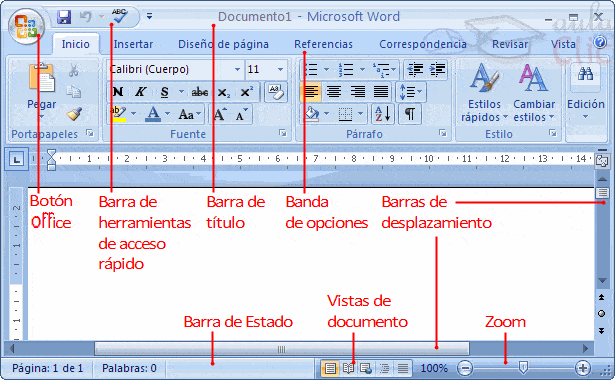
https://apuntesauto.files.wordpress.com/2008/11/apuntes_word.pdf
Escribir en Word (Utilizar Mayúsculas y Minúsculas)
Escribir sólo requiere pulsar las teclas correspondientes en el teclado, e irán apareciendo en la pantalla del ordenador. Sin embargo, es conveniente que sepas que hay una serie de teclas que tienen una función especial en Microsoft Word:
Intro o Retorno. Sirve para crear un nuevo párrafo. Por tanto, no hay que pulsarla cuando se llegue al final de una línea, ya que Word automáticamente coloca el texto que no cabe en la línea siguiente.
BloqMayús. Para poner una letra en mayúsculas, hay que pulsar la tecla Mayús a la vez que dicha letra. Pero si queremos escribir varias letras en mayúsculas, lo mejor es usar la tecla BloqMayús y todo lo que escribamos desde ese momento aparecerá en mayúsculas. Esta tecla funciona como un interruptor: se activa y se desactiva cada vez que la pulsas.
AltGr. La tecla AltGr sirve para introducir el tercer símbolo que aparece en algunas teclas del teclado. Por ejemplo, la arroba se consigue pulsando la tecla AltGr a la vez que la tecla 2.
Retroceso. La tecla Retroceso se utiliza para borrar el carácter que haya a la izquierda del punto de inserción. Para borrar varios caracteres, pulsa tantas veces como necesites.
Supr. La tecla Supr borra el carácter situado a la derecha del punto de inserción.
Ins. La tecla Ins sirve para pasar del modo Insertar al modo Sobrescribir y viceversa. Al insertar desplazas todo el texto que esté después del punto de inserción. Al Sobrescribir, el nuevo texto que se escribe “sustituye” al texto que haya a la derecha del punto de inserción.
F1 a F12. Las teclas F1, F2, ..., F12 son las teclas de función. Cada una tiene asignada una función concreta. Por ejemplo, F1 sirve para acceder a la ayuda de Microsoft Office, y F7 para comenzar la revisión ortográfica.

https://www.youtube.com/watch?v=AXlNClZVndk
Guardar documentos
En la Barra de herramientas de acceso rápido, haga clic en Guardar Imagen del botón o pulse CTRL+G.
Escriba un nombre para el documento y, a continuación, haga clic en Guardar.
Word guarda el documento en una ubicación predeterminada. Para guardar el documento en una ubicación diferente, seleccione otra carpeta en la lista de carpetas si su equipo ejecuta Windows 7, en Vínculos favoritos si su equipo ejecuta Windows Vista, o en la lista Guardar en si su equipo ejecuta Microsoft Windows XP. Si desea cambiar la ubicación predeterminada donde guarda los documentos de Word, ajuste la configuración para guardar documentos.

https://support.office.com/es-es/article/Guardar-un-documento-en-Word-4883b1b7-21ff-4563-a933-b460a9226cf7
Seleccionar texto
En Microsoft Office Word 2007, puede seleccionar el texto o los elementos de una tabla con el mouse o con el teclado.
También puede seleccionar texto o elementos que estén en lugares diferentes. Por ejemplo, puede seleccionar un párrafo de una página y una frase de una página distinta.
https://support.office.com/es-es/article/Seleccionar-texto-5ae24034-1c93-4805-bc2d-00aaf6235c97?CorrelationId=fe0ac8d7-1c19-4464-afbe-a29271c1fe28&ui=es-ES&rs=es-ES&ad=ES
Fuente (Tipo y color de letras)
Dar formato a un documento puede variar desde el tamaño del texto modificando o agregando los gráficos. Es fácil agregar toques creativos a cualquier documento con las opciones de Microsoft Word que tiene para ofrecer.
Modificar fuentes:
El Grupo de fuente le permite cambiar su estilo de fuente del texto, tamaño, color y muchos otros elementos.
Resalta el texto que desea modificar.
Haga clic en la flecha desplegable de estilo de fuente y tamaño de fuente
y seleccionar los cambios que desea hacer.
Mientras que el texto se destaca también puede hacer clic en el color, negrita, cursiva o subrayado comandos para modificar el texto aún más.

